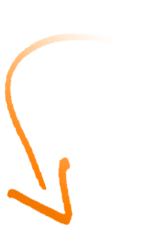Để đổi mật khẩu Trợ lý GetUP, bạn thực hiện lần lượt các bước sau:
- Bước 1 – Vào phần Quản lý tài khoản, rồi chọn Mật khẩu
- Bước 2 – Để chắc chắn rằng người đổi mật khẩu là chính bạn thì Trợ lý GetUP sẽ yêu cầu bạn nhập Mật khẩu cũ. Hoặc bạn có thể chọn Xác nhận qua Số điện thoại, khi đó hệ thống sẽ gửi về Số điện thoại mà bạn đăng ký một Mã xác nhận. Sau đó bấm OK.
- Bước 3 – Nhập mật khẩu mới mà bạn muốn.
Cụ thể, thực hiện chi tiết như thế nào thì bạn hãy xem phần bên dưới đây.
1 Bước 1 – Vào Quản lý Tài khoản
Từ màn hình tab Công việc, phía trên bên phải có mũi tên kép màu cam, bấm chọn nó.
Tiếp theo chọn Mật khẩu.
2 Bước 2 – Xác thực người đổi chính là bạn
Sau khi bấm chọn Mật khẩu, để đảm bảo an toàn dữ liệu cho người dụng, GetUP sẽ xác nhận người đang bấm đổi mật khẩu này chính là chủ nhân của Tài khoản GetUP này không. Để làm điều này thì một modal xuất hiện yêu cầu bạn Nhập mật khẩu hiện tại, bạn hãy nhập mật khẩu bạn đang sử dụng vào đây và bấm OK.
Chúng ta còn một sự lựa chọn khác đó là Xác nhận qua Số điện thoại, thay vì Nhập mật khẩu cũ. Ngay sau khi bấm chọn Xác nhận qua số điện thoại, một tin nhắn sẽ được gửi Mã xác nhận về Số điện thoại của bạn và đồng thời một modal Nhập mã xác nhận sẽ xuất hiện ngay trên màn hình để nhập Mã xác nhận và bấm OK.
Xác nhận bằng Mật khẩu
Xác nhận bằng Số điện thoại
3 Bước 3 – Điền Mật khẩu mới
Đến bước này, bạn chỉ cần nhập Mật khẩu mới mà bạn muốn và bấm OK. Thế là xong.
Lưu ý: Để đảm bảo an toàn cho tài khoản của bạn, hãy nhớ và không chia sẻ mật khẩu này với bất kỳ ai.
Đến đây là bạn đã Đổi mật khẩu tài khoản GetUP đã xong. Mật khẩu mới này sẽ được sử dụng thay thế cho mật khẩu cũ trước đó bắt đầu từ thời điểm này trở đi.
Hi vọng thông tin trên đã giúp ích được cho bạn !